はじめに
本ドキュメントは、Webex Desk Camera でシリアル番号、ファームウェアバージョンを確認する方法を紹介します。
本内容は、Desk Camera アプリ V2.2.0001.13 時点の情報です。
シリアル番号・ファームウェアバージョンの確認方法
Cisco Webex Desk Camera アプリもしくは Cisco Webex Control Hub でシリアル番号とファームウェアを確認することができます。Control Hub で管理する場合は、Webex もしくは Webex Meetings アプリが Desk Camera デバイスを検出する必要があります。
また、シリアル番号は Webex Desk Camera が梱包されていた箱に貼られているシールにも記載されています。
Desk Camera アプリで確認する方法
Desk Camera アプリを起動します(まだインストールしていない場合は
こちらを参考にしてインストールしてください)。
メニューの [Cisco Webex Desk Camera] をクリックし、[カメラ情報] を選択します。
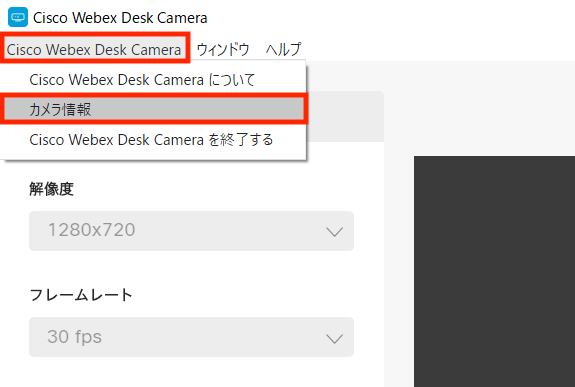
カメラの情報が表示され、[シリアル番号]、[ファームウェアのバージョン] を確認できます。

Control Hub で確認する方法
Webex アプリもしくは Webex Meetings アプリで Webex Desk Camera を検出すると、アプリは Desk Camera の情報を Control Hub にレポートします。
Control Hub に管理者アカウントでログインし、[デバイス] タブをクリックすると、デバイスの一覧が表示されます。そこで該当の [Cisco Webex Desk Camera] を選択すると、[シリアル番号] と [ソフトウェア (ファームウェア)] を確認できます。
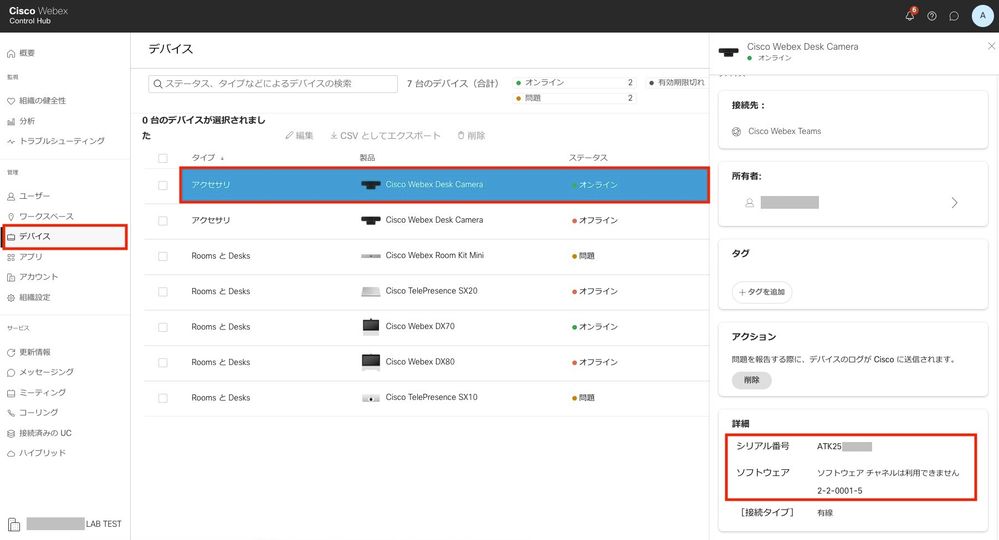
参考情報